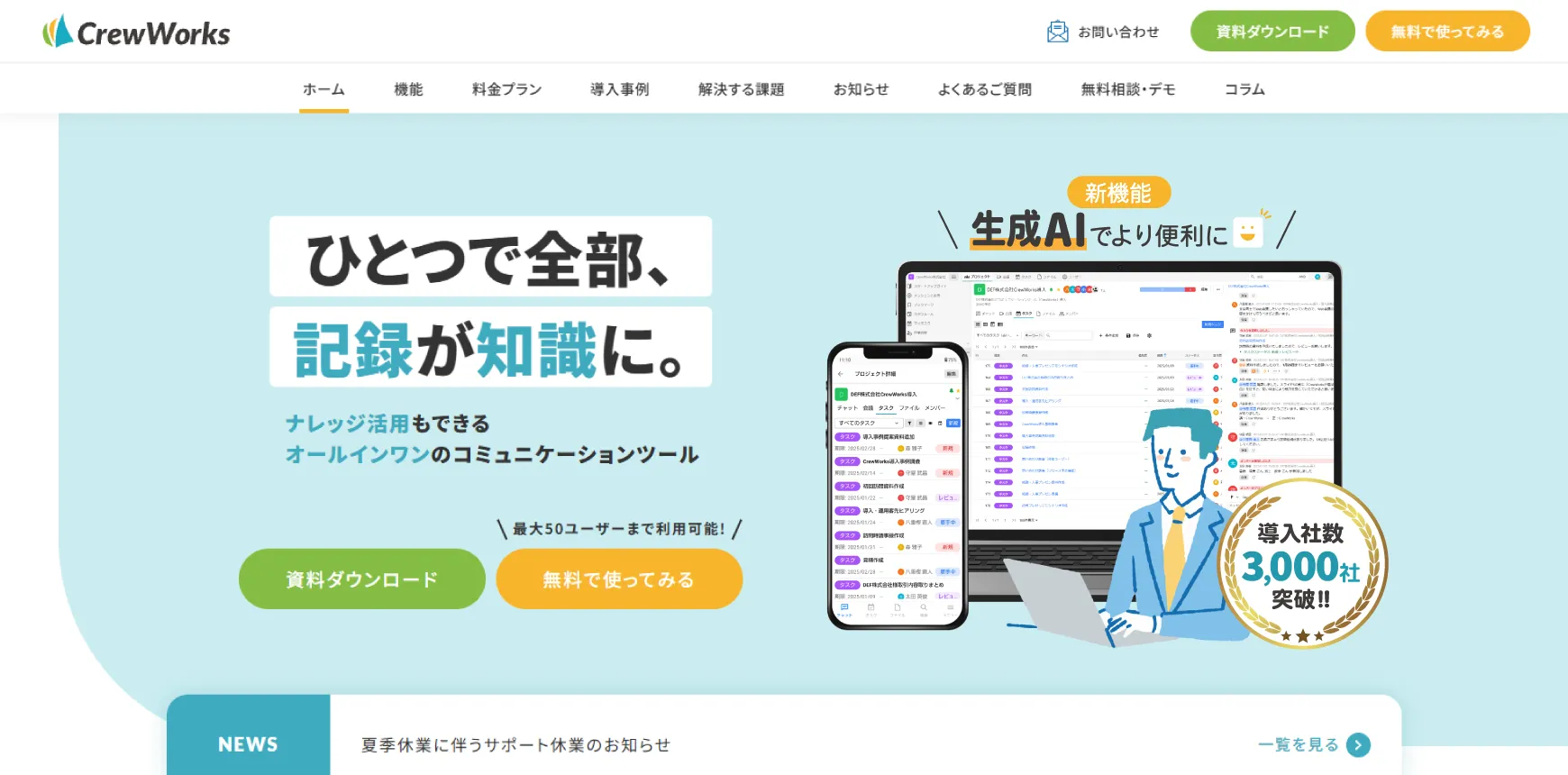社内情報共有のDX推進を加速する!おすすめツール14選!選び方と注意点も解説

多くの企業では、社内で情報が散在し、部門間の連携がうまく取れないと感じている方も多いでしょう。
ツールを活用して社内情報共有をDX推進すれば、業務効率を飛躍的に向上できるのです。
そこで今回は、社内情報共有のDX推進を加速するためのおすすめツールをはじめ、ツールを選ぶときのポイントや注意点について解説していきます。
【目次】
社内情報共有をDX推進するさまざまなツール

まずは、社内情報共有をDX推進するさまざまなツールについて、以下9点を解説します。
- ビジネスチャット
- Web会議
- ドキュメント管理
- プロジェクト管理
- CRM
- SFA
- ワークフロー
- 社内SNS
- 社内Wiki
1つずつ見ていきましょう。
ビジネスチャット
社内情報共有をDX推進するさまざまなツールの1つ目は、ビジネスチャットです。
ビジネスチャットとは、リアルタイムに手軽で迅速な社内コミュニケーションを促進するツールです。従業員は場所や時間に縛られることなく、いつでも情報を共有し、迅速に対応できます。
機能はチャット機能はもちろん、ファイル共有やタスク管理機能を備えているツールもあり、プロジェクトの進捗状況をスムーズに把握できるメリットがあります。
また、過去のやり取りを簡単に検索・参照でき、情報の一元管理が可能です。そのため、業務効率の向上やチームの連携強化が実現し、DX推進を助けるでしょう。
Web会議
社内情報共有をDX推進するさまざまなツールの2つ目は、Web会議です。
Web会議は、インターネット環境さえ整っていれば、いつでもどこでも会議を実施できるツールです。リモートワークや出張中でも、チームメンバーとリアルタイムで顔を合わせてコミュニケーションを取れます。
画面共有や資料の共同編集機能を搭載しているものもあり、活用すれば従来の対面会議と同様の効果的な情報共有が実現します。
Web会議は移動時間の削減や柔軟な働き方を手助けし、DX推進を加速させるでしょう。
ドキュメント管理
社内情報共有をDX推進するさまざまなツールの3つ目は、ドキュメント管理です。
ドキュメント管理とは、容量の大きい文書・ファイルを簡単に保存・共有・ダウンロードできるツールです。従業員は場所や時間を問わず、必要な情報に迅速にアクセスできます。
ドキュメント管理ツールは、アクセス権限の設定やバージョン管理など、セキュリティを確保しつつ、最新の情報を常に共有できる機能が備わっています。
そのため、紙ベースの資料管理をデジタル化し、業務の効率化と情報の一元管理が可能です。
社内の情報共有が円滑になり、DX推進にあたって重要な要素となるでしょう。
プロジェクト管理
社内情報共有をDX推進するさまざまなツールの4つ目は、プロジェクト管理です。
プロジェクト管理は、プロジェクトのスケジュールや目標、タスク、進捗状況などを一元的に管理できるツールです。プロジェクトメンバー全員が最新の状況を把握し、適切なタイミングで必要なアクションをとれます。
ツールを利用すれば、各メンバーのリソースを可視化でき、リソースの最適化が容易になるなど、効率的なプロジェクト運営が実現するでしょう。
さらに、タスクの優先順位や依存関係を明確にでき、プロジェクトの遅延リスクを最小限に抑えられます。
プロジェクト管理ツールは、組織全体の協力体制を強化し、DX推進に効率的な情報共有とリソース管理をサポートします。
CRM
社内情報共有をDX推進するさまざまなツールの5つ目は、CRMです。
CRMとは顧客関係管理、または顧客関係性マネジメントのことを指し、顧客データの記録・管理を一元化できるツールです。
ツールを導入すれば、顧客とのやり取りや購入履歴、問い合わせ内容などの情報を全て1ヵ所で管理し、アクセスできます。
各部門が最新の顧客情報を共有すれば、顧客のニーズや傾向を分析し、よりパーソナライズされたサービス提供が可能となるのです。
CRMは顧客満足度の向上と売上の拡大を目指す企業にとって不可欠なツールであり、DX推進の重要な要素となるでしょう。
SFA
社内情報共有をDX推進するさまざまなツールの6つ目は、SFAです。
SFAとは、営業支援システムのことを指し、過去の実績をもとに営業活動を分析できるツールです。営業担当者は顧客とのやり取りや商談の進捗状況を詳細に記録し、データを一元管理できます。
SFAに蓄積されたデータを活用して、どの戦略が効果的であったかを分析し、今後の営業活動に反映できます。
営業チーム全体が共有することで、成功事例や改善点を迅速に取り入れ、効率的な営業活動を実現でき、DX推進の重要な役割を果たすでしょう。
ワークフロー
社内情報共有をDX推進するさまざまなツールの7つ目は、ワークフローです。
ワークフローとは、申請や承認などのプロセスを自動化して、関係者全員がリアルタイムで進捗を把握できるよう、事務処理や意思決定のスピードアップを図るツールです。
紙ベースの書類をデジタル化してフローを回すことで、ペーパーレス化を促進し、書類の紛失リスクを減少させます。
過去の処理履歴を簡単に検索・参照できるようになることもメリットの1つです。ワークフローシステムは、業務の効率化と迅速な意思決定を支援し、DX推進を加速できるでしょう。
社内SNS
社内情報共有をDX推進するさまざまなツールの8つ目は、社内SNSです。
社内SNSは、社内の情報伝達をスムーズにするためのツールです。従業員同士がリアルタイムでコミュニケーションを取り合い、情報を迅速に共有します。
利用すれば従業員同士の交流を促進し、意見交換やアイデアの共有が活発になるでしょう。
また、掲示板やグループチャット機能を活用することで、プロジェクトの進捗状況や重要な連絡事項を即座に確認可能です。
社内SNSは、部門を超えた協力体制を築き、組織全体の連携を強化するなど、DX推進にとって欠かせないツールとなるでしょう。
社内Wiki
社内情報共有をDX推進するさまざまなツールの9つ目は、社内Wikiです。
社内Wikiとは、社内全体で知識や情報を共有するためのツールです。業務マニュアル・プロジェクトの詳細・技術文書など、あらゆる情報を一元的に管理し、全従業員が簡単にアクセスできます。
各部門やチームが持つ知識を社内Wiki上で集約すれば、必要な情報をすぐに探し出せ、新入従業員・中途採用者の教育や業務の引き継ぎもスムーズになり、業務効率が向上します。
社内Wikiは、情報の一元管理と共有を実現し、DX推進の重要な要素となるでしょう。
ツールを選ぶポイント

ツールを選ぶポイントについて、以下7点を解説します。
- 自社の課題に合っている
- 操作性がよく、初心者でも使いやすい
- アプリに対応
- サポートが充実している
- セキュリティ
- スモールスタートできる・無料トライアルがある
- 導入費用や価格
1つずつ見ていきましょう。
自社の課題に合っている
ツールを選ぶポイントの1つ目は、自社の課題に合っているかです。
ツールを選ぶときは、まず自社の解決したい課題を明確にし、それに対応できる機能を持つツールの選択が重要です。
例えば情報の分散が問題であれば、情報を一元管理できるツールが適しています。
また、コミュニケーション不足が課題であれば、リアルタイムでやり取りできるチャットツールやWeb会議ツールが有効です。
自社の業務フローや従業員のニーズに見合ったツールを導入することで、無駄なコストや労力を省き、効果的なDX推進が可能になるでしょう。
操作性がよく、初心者でも使いやすい
ツールを選ぶポイントの2つ目は、操作性がよく、初心者でも使いやすいことです。
どんなに高度な機能を持つツールでも、従業員が使いこなせなければ効果を発揮しないため、ツールの操作性や直感的な使いやすさが重要です。
初心者でも簡単に操作できるUIや、わかりやすいガイドがあれば、導入後の教育やサポートの負担を軽減できます。
誰にとっても使いやすいツールは従業員の抵抗感を減らして早期の定着を促進します。その結果、社内の情報共有がスムーズに進み、DX推進が加速するでしょう。
アプリに対応
ツールを選ぶポイントの3つ目は、アプリに対応していることです。
アプリに対応しているツールは、現場や移動中でもスマホから利用可能であり、場所や時間にとらわれず情報の確認や共有ができます。
外出先やリモートワーク中でも、リアルタイムでのコミュニケーションが可能となり、迅速な意思決定につながるでしょう。
スマホ対応のアプリは、操作性が高く直感的に使用できるものが多いです。
アプリに対応したツールを導入すれば、従業員の利用率を高め、情報共有と業務対応速度が効率化され、DX推進につながるでしょう。
サポートが充実している
ツールを選ぶポイントの4つ目は、サポートが充実していることです。
サポートが充実しているツールは、導入初期の設定や操作方法の説明、トラブルシューティングなどに、すぐ必要な支援を受けることが可能です。
また、設定変更や機能を追加したいときにも、サポートを受けることで、安心して対応できます。
充実したサポート体制を持つツールを選べば、DX推進の成功を支えられるでしょう。
セキュリティ
ツールを選ぶポイントの5つ目は、セキュリティです。
データの暗号化・アクセス制限・二要素認証など高いセキュリティ機能を備えたツールを選べば、不正アクセスや情報漏洩のリスクを最小限に抑えられます。
また、ツール自体が定期的にセキュリティアップデートを行っているか、サイバー攻撃に対する防御策を講じているかを確認することも重要です。
従業員が安心して情報共有できる信頼性の高いセキュリティを提供するツールを選ぶことで、企業の情報資産をしっかりと守れるでしょう。
スモールスタートできる・無料トライアルがある
ツールを選ぶポイントの6つ目は、スモールスタートできる・無料トライアルがあることです。
最初から全社でツールを導入すると、失敗した場合の影響が大きいなどのリスクが伴うため、まずは限定的な部署で導入し、効果や使い勝手を検証することが重要です。
スモールスタートをはじめられるツールを選べば、問題点や改善点を早期に把握し、全社展開時のリスクを低減できます。
さらに無料トライアルがあれば、その期間中に、導入する部署でのフィードバックを収集することも可能です。最適なカスタマイズや設定を行うことで、他の部署へスムーズに展開できるでしょう。
スモールスタートと無料トライアルを活用することで、効率的にDX推進を進めることが可能です。
導入費用や価格
ツールを選ぶポイントの7つ目は、導入費用や価格です。
初期導入費用はもちろん、月額料金や追加機能の費用、メンテナンスコストなども考慮することが重要です。
予算に見合ったツールを選ぶことで、過剰な支出を避け、コストパフォーマンスを最大化できます。
また、価格が高いツールが必ずしも最適とは限らず、機能やサポート体制が充実していても、使いこなせなければ無駄な投資になりかねません。
無料トライアルやデモを活用して、実際の使用感や効果を確認し、コストに見合った価値を提供できるツールを選ぶことが、DX推進の成功を支える基盤を構築できます。
ツールを選ぶ注意点

ツールを選ぶ注意点について、以下4点を解説します。
- 専門知識が必要なツールは避ける
- 投資コストを確認しておく
- 複雑な機能やUIはかえって扱いづらい
- 連携にも注意
1つずつ見ていきましょう。
専門知識が必要なツールは避ける
ツールを選ぶ注意点の1つ目は、専門知識が必要なツールは避けることです。
どんなに優れた機能を持つツールでも、全従業員が活用できなければ意味がありません。
専門知識が必要なツールは、導入後の教育やサポートに多大な時間とコストがかかるだけでなく、従業員が使いこなせずに活用されないリスクがあるからです。
簡単な操作性とわかりやすいUIを持つツールは、従業員の抵抗感を減らし、積極的な利用を促進します。そうすれば、社内の情報共有が円滑に行われ、DX推進の効果を最大限に引き出せるでしょう。
投資コストを確認しておく
ツールを選ぶ注意点の2つ目は、投資コストを確認しておくことです。
必要な機能だけを持つツールを選定することで、無駄なコストを抑えられます。多機能なツールは魅力的ですが、その分コストがかかりやすくなることに注意が必要です。
導入費用だけでなく、月額料金やメンテナンス費用、追加機能の利用料金など、長期的なコストも考慮しましょう。
また、過剰な機能は従業員が使いこなすのが難しく、結果としてツールの活用度が低くなるリスクもあります。
実際の業務に必要な機能を見極め、それに見合ったツールを選ぶことで、コストパフォーマンスを最大化し、DX推進の成功を支えられるでしょう。
複雑な機能やUIはかえって扱いづらい
ツールを選ぶ注意点の3つ目は、複雑な機能やUIはかえって扱いづらいことに注意することです。
多くの機能が搭載されたツールは、一見便利そうに見えますが、従業員が使いこなすのに時間がかかることもあります。
その結果、業務効率の低下を招くことがあり、実際にはオーバースペックとなる可能性が高いです。
必要最低限の機能を持ち、使いやすさを重視したツールを選ぶことで、従業員がすぐに慣れ、積極的に活用できます。
またシンプルなUIは、教育コストやサポート負担も軽減できます。実際の業務に適したツールを選ぶことが、DX推進の成功につながるのです。
連携にも注意
ツールを選ぶ注意点の4つ目は、連携にも注意することです。
外部連携機能を謳っているツールも多いですが、連携時の設定が難しいものや、関連データが散在するリスクも考えられます。
するとデータの整合性が失われ、情報の一元管理が難しくなる場合もあるのです。
複数のツールを連携する場合、それぞれのツールがどの程度スムーズに連携できるかを確認し、どこにどの情報を蓄積するかをしっかりと決めましょう。
連携が不十分だと、手作業でのデータ入力や二重管理が発生し、業務効率が低下するため、選定時にはツール間の連携機能を慎重に検討することが大切です。
ツールを選ぶには

社内情報共有をDX推進するツールを選ぶときには、経営層から現場まで全員が利用して効果を上げるために、いくつかのポイントを考慮する必要があります。
まず、複雑な機能を省き、操作や画面がわかりやすいツールを選ぶことが重要です。なぜなら、全従業員が直感的に使いこなせることが、ツールの効果的な活用に直結するためです。
複雑なツールは教育コストが高く、利用頻度が低下する可能性があります。
また、複数ツールを連携するよりも、オールインワンツールを選ぶことがおすすめです。
必要な機能が1つに統合されているツールを選べば、連携設定も不要で、データが散在することもありません。
おすすめツール14選
ここからはおすすめツールを、以下14点解説します。
【オールインワンツール】
- CrewWorks
【コミュニケーションツール】
- Chatwork
- Slack
- Zoom
- Microsoft Teams
【ドキュメント管理ツール】
- box
- Google Drive
- DropBox
【プロジェクト管理ツール】
- Backlog
- Trello
【営業管理ツール】
- Salesforce
- Sales Cloud
【ナレッジ共有ツール】
- NotePM
- Notion
1つずつ見ていきましょう。
【オールインワンツール】
CrewWorks
CrewWorks(クルーワークス)は、ビジネスチャット・タスク管理・Web会議などビジネスに必要な機能を統合したオールインワンツールで、シームレスな意思疎通と情報共有を実現します。これまで使用するツールが多い、情報がバラバラで煩雑管理となる、費用が高額になるのでなかなかツール併用が難しい、といった企業に最適のツールです。
CrewWorksの特長
- 初心者でも簡単に使えるインターフェースを搭載
- さまざまな機能統合でシームレスに情報管理
- 30日間全ての機能を無料でお試し可能
詳細はこちら: https://crewworks.net/
【コミュニケーションツール】
Chatwork
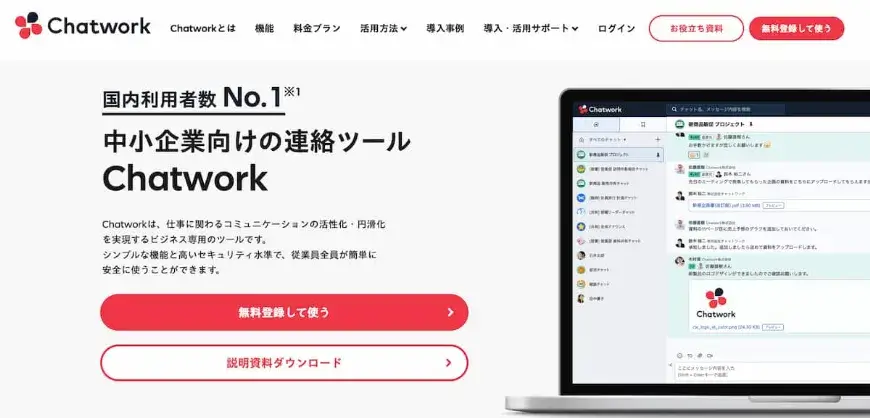
Chatworkは一歩先の働き方を可能とする、中小企業向けのコミュニケーションツールです。導入すれば意思決定のスピードアップ、業務効率アップ、社内コミュニケーション活性化など、一歩先の働き方を可能とします。チャット・ビデオ/音声通話・タスク管理・ファイル管理の4つの機能が搭載されており、ビジネスにおけるコミュニケーションを円滑に進められます。
Chatworkの特長
- 国内で利用者数No.1の中小企業向け連絡ツール
- シンプルな機能で誰でも簡単に利用可能
- 無料で利用可能
詳細はこちら: https://go.chatwork.com/ja/
Slack
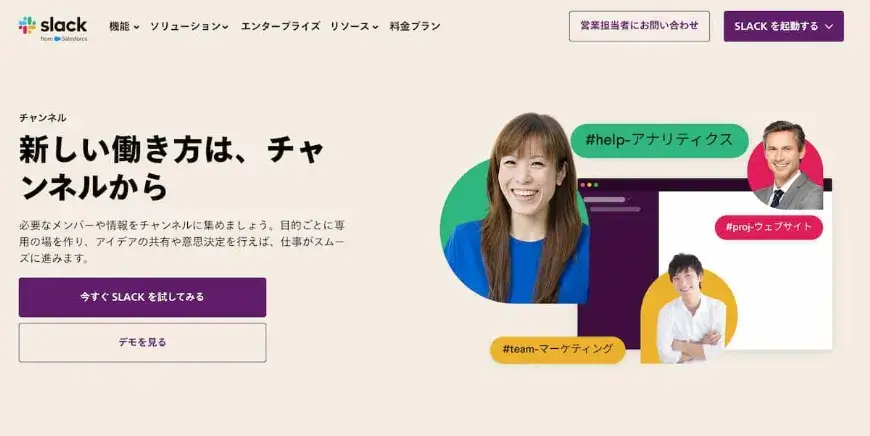
Slackは必要なメンバーをチャンネルに集めて情報の管理、アイディアの共有、意思決定を行えるコミュニケーションツールです。メンバーとリアルタイムにメッセージをやりとりできるため、迅速な意思決定が可能です。また、カスタマイズ性にも優れており、業務単位でのチャンネル開設や他のクラウドサービスとの連携など、企業に合わせた使い方ができます。
Slackの特長
- リアルタイムなコミュニケーションで迅速な意思決定を実現
- 日常的なコミュニケーションからビジネスにまで多様に利用可能
- 無料で利用可能(履歴は90日間まで)
詳細はこちら: https://slack.com/intl/ja-jp
Zoom
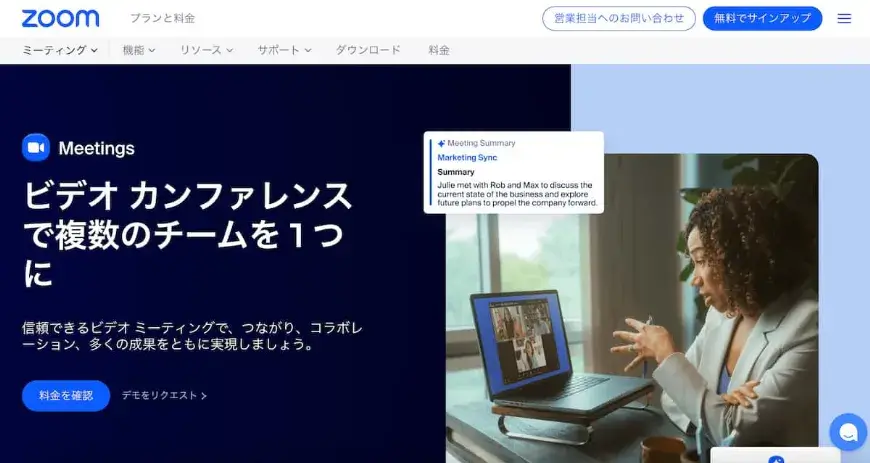
Zoomはビデオ会議で円滑な会話が可能となるコミュニケーションツールです。URLのリンク共有で誰でも簡単に会議へ参加できるため、気軽に利用できます。対面式のWeb会議からオンラインセミナーまで幅広く対応しています。会議をしながらチャットでのリアルタイムな会話、ホワイトボードでのわかりやすいプレゼンも可能で、信頼できるWeb会議として多くの企業が利用しています。
Zoomの特長
- 共有されたURLから誰でも簡単に会議参加が可能
- パソコン・スマホ・タブレットなど多様なデバイスからアクセス
- 無料で利用可能(45分間の制限有り)
詳細はこちら: https://explore.zoom.us/ja/products/meetings/
Microsoft Teams
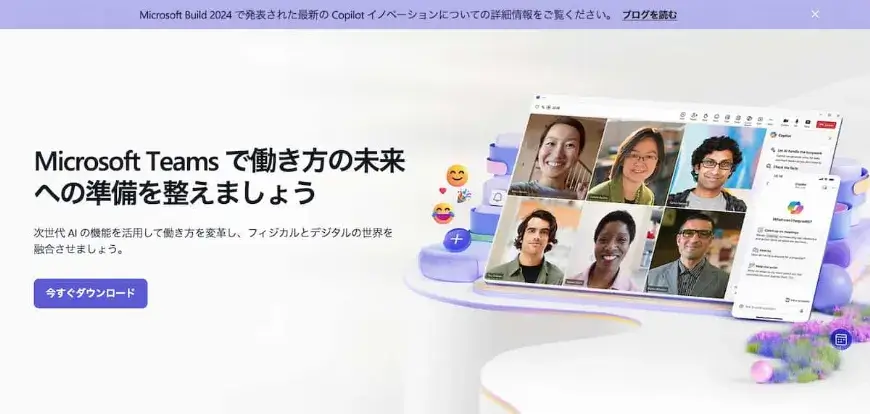
Microsoft Teamsはチャット機能をはじめ、資料共有・通話・ビデオ会議などの機能が豊富に含まれているコミュニケーションツールです。M365の他の機能と連携して、資料管理、スケジュール共有など便利に利用できます。モバイルアプリも提供されており、いつでもどこからでも必要な情報を見つけ出すことが可能です。
Microsoft Teamsの特長
- チャット機能からさまざまな機能を集約
- M365連携で便利に活用可能
- 1ヶ月無料で利用可能
詳細はこちら: https://www.microsoft.com/ja-jp/microsoft-teams/group-chat-software
【ドキュメント管理ツール】
box
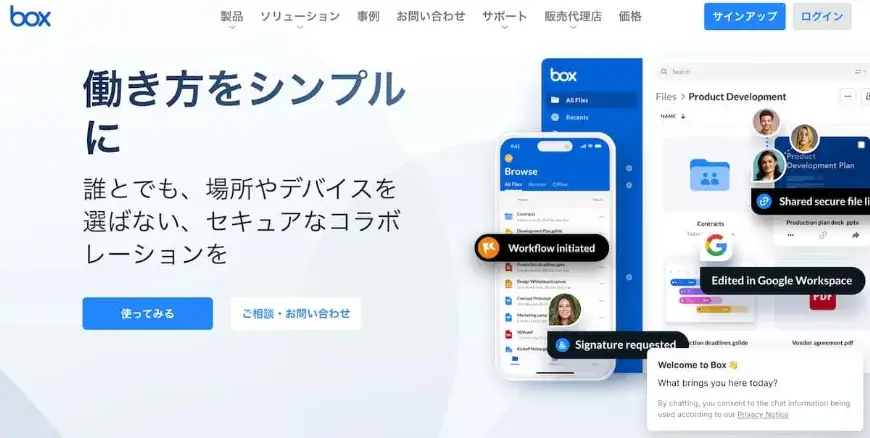
boxはオンライン上でファイルを共有するためのサービスです。ドキュメントはもちろん、画像・動画形式のアップロードにも対応しています。議事録・稟議書なども一括して管理可能です。アクセス権も7段階(共同所有者・編集者・ビューアー/アップローダー・プレビューアー/アップローダー・ビューアー・プレビューアー・アップローダー)あり、組織の用途に応じて柔軟に設定できます。
boxの特長
- 容量無制限で大容量ファイル共有にも最適
- 7段階のアクセス権設定可能
- 14日間の無料トライアルが可能
詳細はこちら: https://www.box.com/ja-jp/home
Google Drive

Google Driveは文章・画像などさまざまなファイルを保管・共有できるオンラインストレージです。URLのリンクから、指定メンバー、不特定多数のメンバーに公開できるなど便利に共有可能です。ネットワークがつながっていない状態でも編集でき、つながった後に更新されます。Googleアカウントがあれば誰でも簡単に利用できるため、企業や個人など幅広いユーザーが利用しています。
Google Driveの特長
- 自動保存・共同編集にも便利
- オフラインでも編集可能
- 無料プランで15GBまで利用可能
詳細はこちら: https://workspace.google.com/intl/ja/products/drive/
DropBox
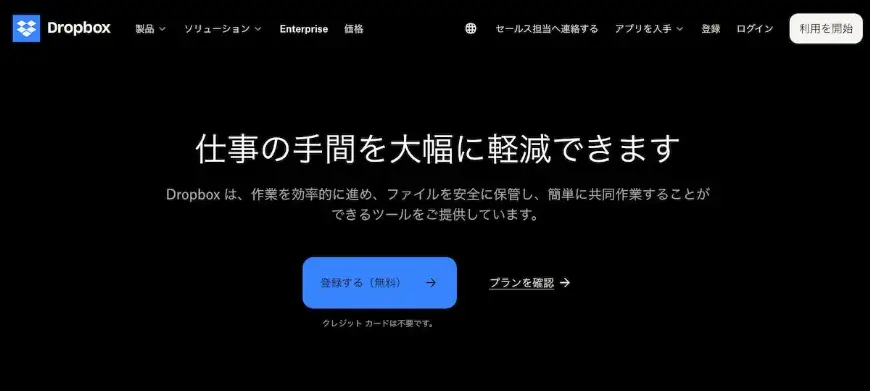
DropBoxはシンプルで業務の手間を軽減するオンラインストレージです。ファイル操作が便利で、DropboxアプリをPCにダウンロードすると専用フォルダが作成され、ローカルに保存したファイルを簡単にクラウド上に同期できます。暗号化・ドキュメント改ざん防止・バージョン履歴・復元など最先端のセキュリティ機能を搭載しています。
DropBoxの特長
- アカウントがなくても利用可能
- 最先端のセキュリティ機能を搭載
- 無料で利用可能
詳細はこちら: https://www.dropbox.com/
【プロジェクト管理ツール】
Backlog
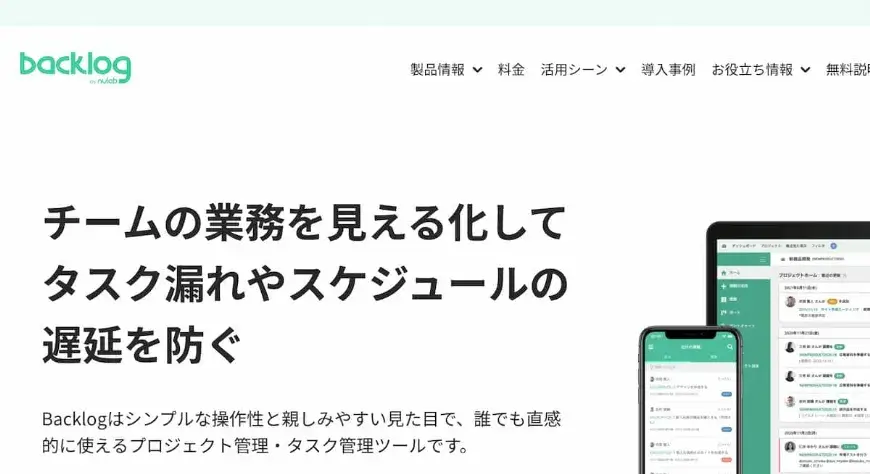
Backlogは親しみやすい見た目とシンプルな操作性のプロジェクト管理ツールです。開発者はもちろん、デザイナー・マーケター・バックオフィス・営業でも簡単に使いこなせます。プロジェクト管理の他、タスク管理・コラボレーション管理・バージョン管理に適した豊富な機能を搭載しています。さらに既存のサービスと簡単に連携できる外部連携機能と、APIによるアドオン開発も可能です。
Backlogの特長
- 初心者でも簡単に扱える操作性
- スペース課金のため人数で料金変更無し
- 全てのプランを30日間お試し可能
詳細はこちら: https://backlog.com/ja/
Trello
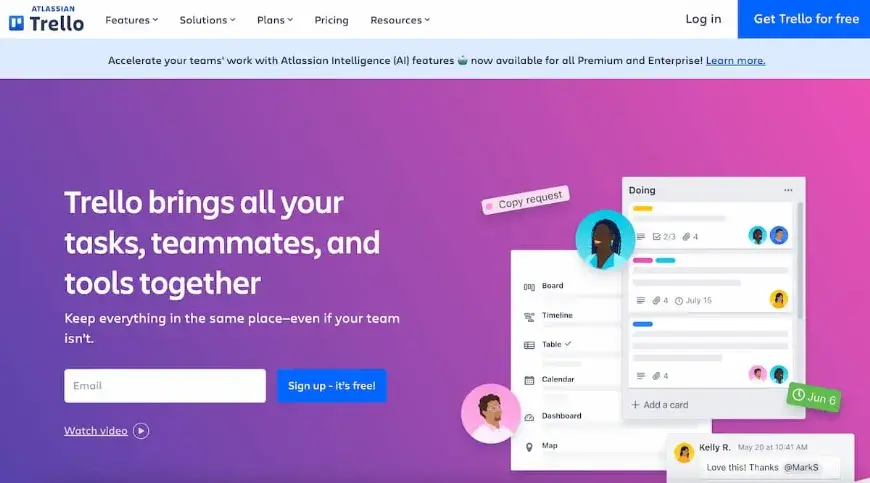
Trelloはチーム力を高めるためのタスク管理・プロジェクト管理ツールです。タスクをカード(かんばん方式)で管理して、チーム間のタスク共有を効率化します。ファイルやチェックリストをカスタマイズして追加できるなど、チームに合わせて最適な働き方を実現します。また、既存利用しているSlackやOutlook・Gmail・Saleforce・InVision・Jiraなど多くのサービスとシームレスに統合可能です。
Trelloの特長
- かんばん方式タイプのプロジェクト管理ツール
- 既に世界中で200万チームがTrelloを使用中
- ボード10個まで作成可能な無料版もあり
詳細はこちら: https://trello.com/ja
【営業管理ツール】
Salesforce
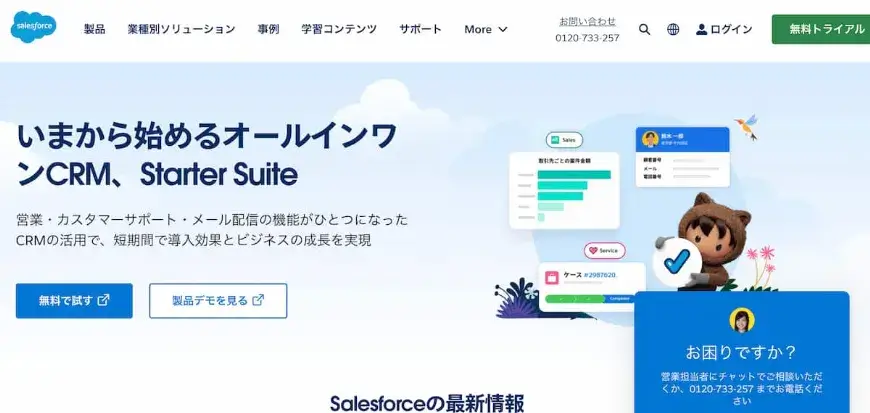
Salesforceは新規顧客の開拓や商談の効率化が可能となる、CRM(顧客関係管理)のサービスです。さまざまなデータソースをつなげて1つにまとめることで、一元管理と社内連携の強化を実現します。顧客情報を1ヵ所に集約することでキャンペーン戦略やオーディエンス・コンテンツ作成への活用が可能です。またAIを利用して見込み顧客へのメッセージ配信、アクションに応じて営業チームへの通知も可能です。
Salesforceの特長
- さまざまな情報を1ヵ所に集約して管理
- 信頼性の高いAIで生産性向上を実現
- 30日間の無料トライアルが可能
詳細はこちら: https://www.salesforce.com/jp/
Sales Cloud
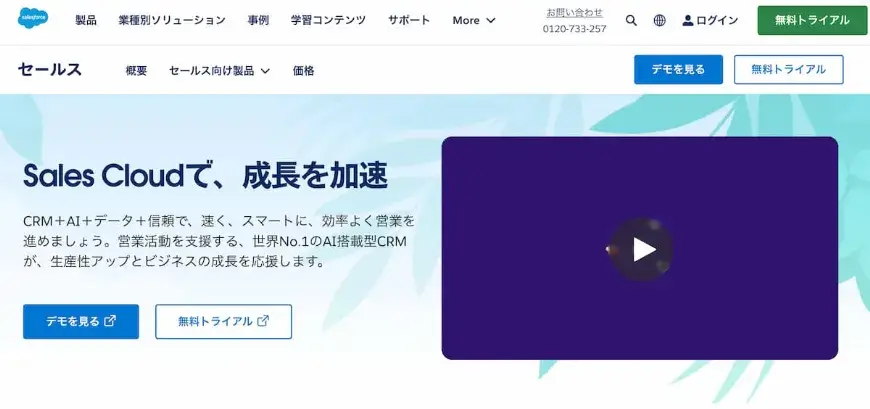
Sales CloudはCRMとAIとデータと信頼をつなげて、速くスマートに効率よく営業活動を進めることを可能にする、(CRM/SFA)営業支援システムです。見込み顧客の管理をはじめ、案件の進捗管理や営業活動の分析といった機能が搭載されており、ノウハウの共有・コスト削減・部門間の連携強化・顧客満足度向上を達成できるでしょう。
Sales Cloudの特長
- 導入企業数15万社を突破
- モバイルアプリで営業活動をより最適化
- 30日間の無料トライアルが可能
詳細はこちら: https://www.salesforce.com/jp/sales/
【ナレッジ共有ツール】
NotePM
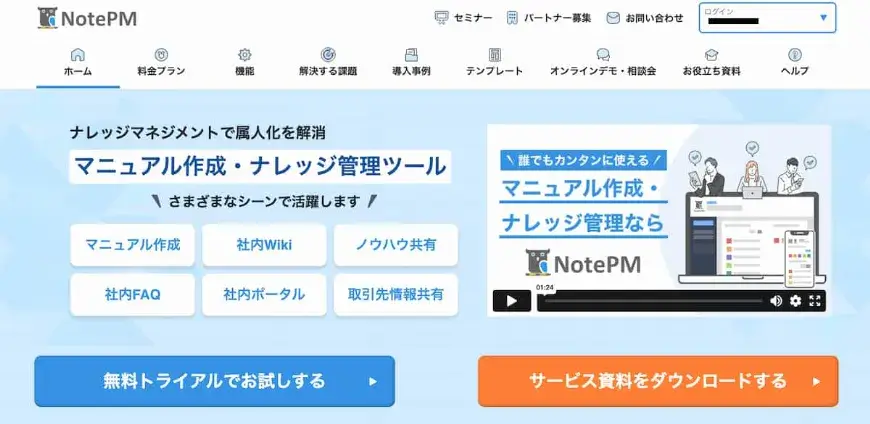
NotePMは組織のナレッジを共有して属人化を解消するための、マニュアル作成・ナレッジ共有ツールです。社内Wikiからマニュアル作成・ノウハウ共有・社内FAQ・社内ポータル・取引先情報共有など、さまざまなシーンで活躍できます。また、強力な検索機能を搭載しており、WordやExcel・PDFなどの全文検索・キーワードハイライト・ワンクリック絞り込みなどが可能です。
NotePMの特長
- 登録企業数12,000社突破
- 変更履歴も自動記録でハイライト表示
- 30日間無料トライアル可能(100名まで招待可能)
詳細はこちら: https://notepm.jp/
Notion
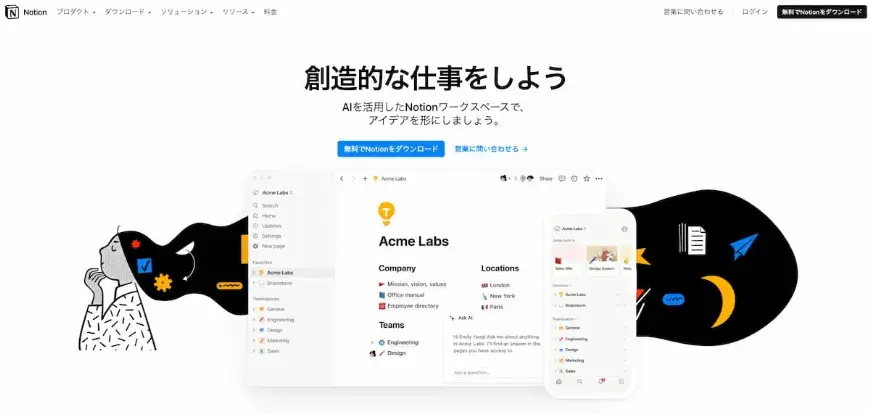
Notionはさまざまな機能を一ヵ所に集めた、コネクションワークスペースです。メモ・タスク管理・ドキュメント管理・データベースなどの機能が揃っています。カスタマイズ性に優れているため、メモアプリやチームのプロジェクト管理など、組織の用途に応じて、柔軟に活用可能です。ナレッジ・答え・アイデアをAIに相談できます。
Notionの特長
- さまざまな機能が揃ったコネクションワークスペース
- Web版・デスクトップ版・モバイル版を用意
- 無料で利用可能(アップロード制限など有)
詳細はこちら: https://www.notion.so/ja-jp
まとめ

今回は、社内情報共有のDX推進を加速させるための機能と注意点、おすすめのツール14選を解説しました。
社内情報共有のDX推進を成功させるためには、まず自社の課題を洗い出し、DXの方針と目的を明確にすることが重要です。
各企業が抱える課題は異なるため、自社に合ったツールを選定することが効果的なDX推進の鍵となります。
CrewWorks(クルーワークス)は、情報共有・プロジェクト管理・コミュニケーションなど、多様な機能を1つのプラットフォームで提供するオールインワンツールです。
データの一元管理が可能となり、効率的な業務遂行を実現しDX推進を加速させます。
ほかにも本記事で紹介したツールは、それぞれ異なる特長と利点を持っていますので、これらを参考にしながら自社のニーズに最適なものを見つけてください。
適切なツールを導入することで、情報共有の効率化や業務の生産性向上を期待でき、全従業員が一丸となってDXを推進し、より大きな成果を得られるでしょう。
おすすめのオールインワンツール「CrewWorks」
CrewWorks(クルーワークス)は、ビジネスチャット・タスク管理・Web会議などビジネスに必要な機能を統合したオールインワンツールで、シームレスな意思疎通と情報共有を実現します。これまで使用するツールが多い、情報がバラバラで煩雑管理となる、費用が高額になるのでなかなかツール併用が難しい、といった企業に最適のツールです。
CrewWorksの特長
- 初心者でも簡単に使えるインターフェースを搭載
- さまざまな機能統合でシームレスに情報管理
- 30日間全ての機能を無料でお試し可能